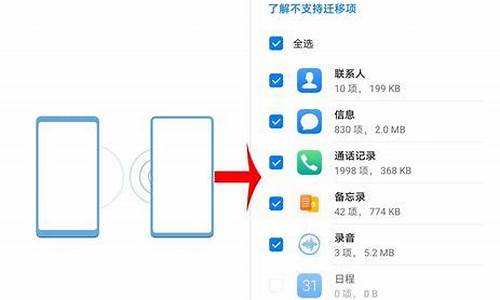电脑系统不能更新应该怎么办,电脑系统更新无法更新怎么解决
1.警惕!系统更新失败,常见于盗版系统问题

最近,有不少用户反映自己在更新win10系统补丁之后,系统会提示“window10无法更新,正在撤销”,需要重启好几次,很是麻烦。这该怎么办呢?接下来,小编就向大家分享windows10系统无法完成更新正在撤销更改的解决方法。
系统更新失败,反复重启还是不行,那是不是下载下来的补丁没用了呢所以我们先要删除Windows更新的缓存文件!在做以下操作之前,首先我们要确认系统内的windowsupdateBITS服务设置是否开启。
检查:
1、按“Win+R”组合键打开运行,输入“services.msc”,点击确定(如果弹出用户账户控制窗口,我们点击“继续”)。
2、双击打开“BackgroundIntelligentTransferServices”服务。
3、在选项卡点击“常规”,要保证“启动类型”是“自动”或者“手动”。然后点击“服务状态”“启用”按钮。
4.重复步骤3分别对“WindowsInstaller”,“CryptographicServices”,“softwarelicensingservice”以及“WindowsUpdate”这四项服务进行检查。
检查完之后,我们就可以开始以下操作。
步骤:
1、按“Windows+X”打开“命令提示符(管理员)”。
2、输入“netstopwuauserv”回车(我们先把更新服务停止)。
3、输入”%windir%\SoftwareDistribution“回车(删除Download和DataStore文件夹中的所有文件)。
4、最后输入“netstartwuauserv”回车(重新开启系统更新服务)。
完成以上的步骤之后,我们就可以在“WindowsUpdate”中再次尝试检查更新即可。
以上就是windows10系统无法完成更新正在撤销更改的解决方法介绍了。遇到同样问题的用户,赶紧按照小编的方法操作看看吧!
:
Windows10下载更新失败怎么办?win10系统下载更新失败的处理方法
警惕!系统更新失败,常见于盗版系统问题
1. 透过Windows进行疑难解答
a. 点选[开始](1),并点击[设置](2)。
b. 点选[更新和安全](3)。
c. ?点 选 [疑难解答](4),并点选[Windows更新](5)及[运行疑难解答员](6),以解决妨碍您更新 Windows的问题。
d. 系统将会开始检测相关问题并解决。
e. 若系统无法识别问题,或是问题无法解决,请点选[关闭疑难解答]。
2. 透过Windows 10更新助手
更新助手可协助您更新至最新版本的Windows 10。
a. 前往Microsoft下载更新助手工具程序,点选[立即更新](1)即可开始下载Windows 10更新助手工具程序。
**小提醒: 请记住您所下载的位置在哪里。是以当前版本为示意,实际请使用Microsoft所提供的最新版本。**
b. 下载完成后,双击鼠标左键以执行[Windows 10更新助手](2)。
c. 点选[立即更新](3)。
※ 注意: 由于需透过网络搜寻更新,请确保您所在的区域有可用的网络并将笔记本电脑连上因特网。
d. 更新助手会先检查您的笔记本电脑是否可兼容,确认可兼容后再点选[下一步](4)。
e. 此时计算机会开始下载并安装Windows 10更新。
3. 系统还原
上述方式若不能有效解决,建议您将个人资料备份后,进行系统还原。
遇到系统更新失败,别慌!这可能是盗版系统带来的问题。下面,我们将介绍几个简单的步骤,帮助你轻松解决这个问题。
耐心等待遇到系统更新失败,别急着关机。按照屏幕提示静静等待,直到系统自动重启并完成还原更改。
重启电脑如果长时间系统无响应,可以按照电源键关闭电脑或者强制关机后重新启动。
重装系统如果以上方法都无法解决问题,你可能需要重新安装一个能够正常激活的系统。
声明:本站所有文章资源内容,如无特殊说明或标注,均为采集网络资源。如若本站内容侵犯了原著者的合法权益,可联系本站删除。